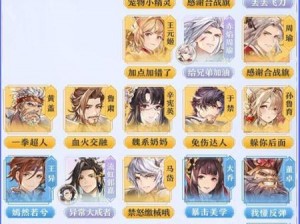windowsvideoplayer,如何在 Windows 中使用 Video Player 播放视频?
在日常使用电脑的过程中,我们经常需要播放视频文件。而在 Windows 操作系统中,自带了一款功能强大的视频播放器——Windows Media Player。将详细介绍如何使用 Windows Media Player 播放视频,帮助你更好地享受多媒体娱乐。
认识 Windows Media Player
Windows Media Player 是 Windows 操作系统自带的媒体播放工具,支持多种视频格式,如 avi、mp4、wmv 等。它具有简洁的界面和易于使用的特点,适合播放各种类型的视频文件。
打开 Windows Media Player
要打开 Windows Media Player,有以下几种方法:
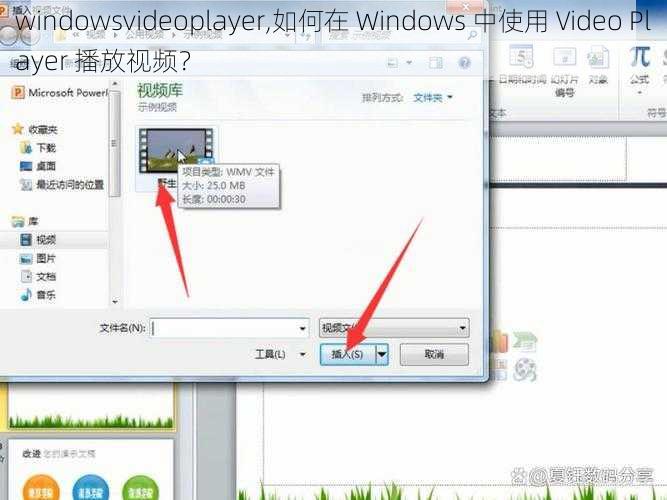
1. 在开始菜单中搜索“Windows Media Player”,然后点击打开。
2. 直接在文件资源管理器中找到视频文件,右键单击该文件,选择“打开方式”,然后选择“Windows Media Player”。
3. 在任务栏通知区域中,右键单击 Windows Media Player 图标,然后选择“打开”。
导入视频文件
若要播放本地存储的视频文件,可以将其导入到 Windows Media Player 中。具体操作步骤如下:
1. 点击“媒体库”选项卡,然后选择“将文件添加到库”。
2. 在弹出的“打开”对话框中,找到视频文件所在的文件夹,选择要导入的视频文件,然后点击“打开”。
3. 导入完成后,在“媒体库”中可以看到导入的视频文件。
播放视频
导入视频文件后,就可以在 Windows Media Player 中播放视频了。具体操作步骤如下:
1. 在“媒体库”中找到要播放的视频文件,双击打开。
2. Windows Media Player 会自动开始播放视频。
3. 在播放过程中,可以使用播放器界面上的控制按钮,如暂停、停止、快进、快退等,来控制视频的播放。
设置播放选项
Windows Media Player 提供了一些播放选项,可以根据个人需求进行设置。具体操作步骤如下:
1. 在播放视频时,右键单击播放器界面,选择“播放选项”。
2. 在“播放选项”对话框中,可以设置视频的播放速度、循环模式、字幕等选项。
3. 还可以选择“增强功能”选项卡,来设置视频的亮度、对比度、色彩等效果。
其他功能
除了基本的播放功能外,Windows Media Player 还具有一些其他功能,如:
1. 刻录光盘:可以将视频文件刻录到光盘上,以便长期保存。
2. 同步媒体:可以将视频文件同步到支持的设备上,如手机、MP3 播放器等。
3. 在线媒体:可以访问在线媒体库,获取更多的视频资源。
相信大家已经掌握了如何使用 Windows Media Player 播放视频的方法。Windows Media Player 是一款功能强大、易于使用的视频播放器,它可以帮助你轻松播放各种类型的视频文件。希望对你有所帮助,让你更好地享受多媒体娱乐。